オンラインゲームプレイをストリーミングするのが好きなプロゲーマー、指導的なビデオを作成するのが好きなYouTuber、ビデオのエラーを再現してサポートを得たいと思っている誰かであるかどうか、私たち全員が感じている私たちのスクリーン上で起こっていることは何でも記録する必要性。 スクリーンレコーダーは、マウスの動き、クリック、場合によってはオーディオやビデオなど、入力としての外部デバイスを含む、スクリーンの動作を記録できるソフトウェアの一部です。 あなたがMacを所有していて、あなたがあなたの心のコンテンツに使用できるスクリーンレコーダーを探しているなら、もう探す必要はありません - 私たちはあなたにMac OS X用スクリーンレコーディングソフトウェアのための私達のトップ10の選択でカバーさせます。
Mac OS X用の最高のスクリーンレコーダー
1. Camtasia 2
彼らは生活の中で良いものが自由になることはほとんどないと言う、そして我々は一般的にそれに同意しないが、この場合、それは実際にはかなり真実である。 OS X用の最も高価な画面記録ツールの1つであるCamtasia 2は、彼らが手にするのと同じくらい良いです。 このプログラムの獣は、あなたが見つけることができる最も包括的なレコーディングスイートです。ユーザーは自分の画面と多数の外部入力デバイスを同時にレコーディングするだけでなく、階層化されたタイムラインを持つスタジオ風のレイアウトでスムーズな編集とミキシングが可能になります。あなたはプロのようなスクリーンキャストビデオを作成します。 Camtasiaには、まるで自分が行動の一部であるかのように、ビデオに自分を挿入できるようにする独自の「グリーンスクリーン」モードを含む、一連の視覚効果もあります。 Camtasiaを介して作成されたビデオは完全にインタラクティブにすることができ、視聴者はセットアップ時にホットゾーンとやり取りし、あらゆる種類のデバイスで機能することができます。
Camtasiaには、iPhone、Android、またはWindows PhoneデバイスからCamtasia Studioに直接写真やビデオをインポートできる、コンパニオンモバイルアプリTechSmith Fuseもあります。 それは間違いなくそこで最も強力なスクリーンレコーディングスイートですが、主にプロのユーザーを対象としています、その場合そのかなり急な価格設定は時間の経過とともにそれ自身の代償を払うことになります。
開発者 - TechSmith
互換性 - OS X 10.9以降
提供状況 - Camtasia 2 for Mac(99ドル)(Windowsでも利用可能、無料体験版もあります)
2.スクリーンフロー

Camtasiaに次いで2番目に良い選択ですが、おそらく間違いありません(これら2つの間で明確な勝者を選ぶのは難しいです)。 ScreenFlowは、プロレベルの画面録画とビデオ編集をテーブルにもたらすもう1つの有料製品です。 私がScreenFlowについて特に気に入っているのは、Camtasiaに比べてその使い勝手が良いことです。Camtasiaは、Camtasiaにとって重要な学習曲線を持っています。 ScreenFlowは同様の強力な機能を提供しますが、それほど複雑ではありません。 それはまた審美的にもっと楽しいですが、それは主観的なことになり得ます。
ScreenFlowのユニークな機能の中には、Macの画面だけでなく、接続されているiPhone、iPod touch、またはiPadからでもビデオを録画する機能が含まれています。 それはまた、外部のウェブカメラやマイクからビデオやオーディオをインポートすることができ、網膜ディスプレイ(30fps)を記録するための最高のビットレートを提供します。 2013 Macbook Proで出力をテストしましたが、元のディスプレイと同じぐらい豪華です。 ScreenFlowにはマルチトラックタイムラインもあり、要素を視覚的に操作することができます。 このプログラムのもう1つのユニークな機能はモーションコントロールです。これは基本的に、関心のある動作が行われている画面の一部にズームインしてから、シームレスにビュー全体に戻ることを可能にします。
開発者 - テレストリーム
互換性 - OS X 10.10以降(iOSレコーディングの場合はiOS 8.0以降)
空室状況 - ScreenFlow(99ドルから)
3. Snapz Pro X

これは、特定のニーズがあるときに選択する種類のソフトウェアです。本当にそれに対処したいのです。 たとえば、トレーニングビデオやチュートリアルを入手してください。 Snapz Pro Xはそれらのために特に最適化されており、サイズ変更可能なドラッグボックスを介して画面の特定の領域をキャプチャできます。 このプログラムは、最小限の学習曲線で、実に簡単なインターフェース(確かに、大規模なオーバーホールを使用する可能性があります)を提供します。 それは肥大化していません。つまり、非常に強力なビデオエディタではなく、最も関連性があり、当面のタスクにとって最も重要な機能のみを取得するということです。 Snapzのおもしろい製品は「ライブプレビュー」です。これにより、ビデオでどの領域がキャプチャされるのかをピクセル単位で事前に確認できます。
Snapz Pro Xは、CamtasiaやScreenFlowよりも安価な有料ソフトウェアですが、機能が豊富ではありません。 最初の15日後にあなたの録音に置かれる永久的な透かしがあるけれどもあなたがあなたが好きな限り使うことができる試用版があります。
開発者 - Ambrosiaソフトウェア
互換性 - OS X 10.8以降
出荷状況 - Snapz Pro X(69ドル)
4. Snagit

Camagasiaが提供するプロフェッショナルレベルのツールが不要な場合でも、Snagitは優れたCamtasiaをもたらした同じ開発者から生まれた、あなたが目指すもう1つのスクリーンキャプチャツールですが、それでも同じレベルの信頼性が必要です。 Snagitの焦点は、静止画とビデオ形式の両方で、スクリーンキャプチャの注釈にあります。 Camtasiaと同様に、このプログラムもFuseを介してモバイルビデオや画像をインポートすることを可能にし、Camtasiaに直接プロジェクトをエクスポートする機能を含む広範な共有オプションを提供します。 SnagitはCamtasiaほど広範な効果やタイムラインコントロールを提供していませんが、ほとんどの場合、その提供で十分です。 また、簡単に共有できるように、長いWebページなどのスナップショットを取得する独自の「スクロールキャプチャ」モードもあります。
SnagitはCamtasiaよりも安い価格で提供されています。生地を用意するのであれば、信頼できる製品です。
開発者 - TechSmith
互換性 - OS X 10.9以降
空室状況 - Snagit(49.95米ドル)(WindowsおよびChrome OSでもご利用いただけます、無料トライアルを提供します)
5. Screencast-o-Matic

これはおそらくこのリスト全体の中で最も興味深くユニークな製品です。 なぜ聞くの? Screencast-o-Maticはオンラインのスクリーンレコーダーなので、手間をかけずに使用できます。 これはフリーミアムとして認定されるこのリストの最初のツールでもあります。追加の機能にはお金がかかりますが、フリーバージョンにはあなたが望むだけ自由に使うことができます。 Screencast-o-Maticは、システムに「ランチャー」をインストールすることで機能しますが、録画セッションはWebサイトを通じて開始されます。 GoToMeetingのような会議ツールを使用していると考えてください - ここでも同じ概念が機能しています。
Screencast-o-Maticの無料版では、ウェブカメラとマイクの入力と一緒に720pのビデオで最大15分間のスクリーンレコーディング、そして簡単なパブリッシングが可能です。 Pro版は、たった15ドル/年で、これらすべての制限が取り除かれるだけでなく、リアルタイム編集、録音システムオーディオ、編集ビデオポスト撮影などの新機能も多数紹介されています。
開発者 - Screencast-o-Matic
互換性 - その他 - オンライン
空室状況 - Screencast-o-Matic(無料)(年間購読料$ 15 /年)
6. VLC

ここでVLCを見つけると驚くかもしれません - 結局のところ、それは単なるビデオプレーヤーです、いいえ。 実際には、VLCには、何か面白いものを探していない場合や、他の人と共有したい画面操作をすぐに記録する必要がある場合は、ほとんどの人のニーズに十分対応できる画面キャプチャオプションがあります。 この「隠し」機能にアクセスするには、[ファイル]メニューと[キャプチャデバイスを開く]に移動します。ここで、ソースの選択を[画面]に変更する必要があります。 VLCでは、どのオーディオ入力デバイスをキャプチャするか、ビデオに使用するフレームレート(最高30fps)をはじめ、マウスの動きに合わせてフォーカスを合わせやすくするなど、いくつかの基本的な調整を行うことができます。 何よりも、VLCは無料です、それであなたは何を失う必要がありますか?
開発者 - VideoLan組織図
互換性 - OS X 10.5以降
空室状況 - VLCメディアプレーヤー(無料)
7. QuickTime

もう一つの驚き! OS Xに組み込まれているQuickTime Playerでもスクリーンレコーディングを実行できることをご存知ですか? あなたがあなたのスクリーンレコーディングのために15fpsでキャップし、システムオーディオではなくマイクロフォンオーディオを録音することができ、そしてあなたが顔を見せる必要がない、そしてあなたが何かをインストールする必要はないまたは1ペニーを費やす、QuickTimeはあなたのための正しい答えです。 あなたがする必要があるのは、QuickTimeを起動することと、ファイルメニューからスクリーン記録セッションを開始することだけです。 設定するオプションはほとんどないため、すぐに起動して実行することができます。
これはかなり制限された解決策のように思えるかもしれませんが、結局のところ、それがほとんどのユーザーが必要とするすべてです。 したがって、それは試してみる価値があります。 ゲームのビデオを録画するためにこれを使わないでください。
開発者 - アップル社
互換性 - OS Xすべてのバージョン
可用性 - OS Xに組み込まれています
8.クイックキャスト

最大5分までの非常に迅速で短いスクリーンキャストをキャプチャする必要があるユーザーを対象としたもう1つの無料のユーティリティです。 QuickCastは基本的にそこにあるメニューバーアプリで、ワンクリックですぐに使えるようになります。 また、外部マイクとWebカメラの両方のキャプチャも可能で、3分と5分の録音には2つのオプションがあり、選択したとおりに画面全体またはカスタム領域をキャプチャできます。
開発者 - 再発行
互換性 - OS X 10.8以降、64ビットプロセッサ
空室状況 - QuickCastをMac App Storeで(無料)
モノスナップ

それはあまりにも手の込んだことなくそれだけであなたの画面を記録することになるとかなりパンチを詰め込んで別の無料のメニューバーアプリ。 Monosnapの最もユニークな機能の1つは、多くのプラットフォームで利用できることを除けば、最も要求の厳しいシナリオでも非常に滑らかな再生のために60 fpsで画面を記録することです。 モノスナップでも、Webカメラのビデオとマイクのオーディオの両方を録音できます。 必要に応じて、サードパーティのユーティリティを介してシステムオーディオを録音する方法もあります。Monosnapは無料であるため、これはかなりすばらしいことです。
開発者 - Farminers Ltd.
互換性 - OS X 10.8以降、64ビットプロセッサ
空室状況 - MonosnapをMac App Storeで(無料)
10. OBS

私はOBSを10位にしていますが、それ以外では有料ソフトウェアでしか見られないような、非常に強力な無料オファリングでありながら、数多くの機能を備えています。 その理由は、OBS(Open Broadcaster Software)には利用可能なチュートリアルが非常に少なく、平均的なユーザーには適していないため、学習曲線が急勾配になっているためです。 しかし、このソフトウェアは本当に強力で、オーディオとビデオの両方に想定されるすべてのソースで強力な録画を提供し、編集を可能にし、特定のウィンドウ、地域または全画面を含むさまざまなプリセットをキャプチャできます。もっと。 スクリーンキャプチャのニーズに対応する強力な無料のソリューションを探しているのであれば、検討する価値のある製品です。
開発者 - Open Broadcasterソフトウェア
互換性 - OS X 10.8以降
提供状況 - OBS(無料)(WindowsおよびLinuxでも利用可能なバージョン)
これで、OS Xスクリーンレコーディングソフトウェアのトップ10の選択が終わりました。 このリストを編集する際には、ほとんどすべてのカテゴリのユーザーが、それぞれのニーズに合ったものを見つけることができるように注意しました。 あなたが我々が逃したもう一つのお気に入りがありますか? 私たちに知らせて。
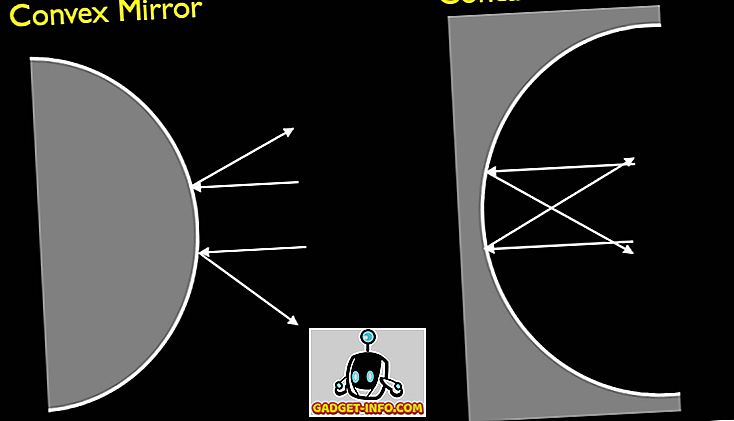
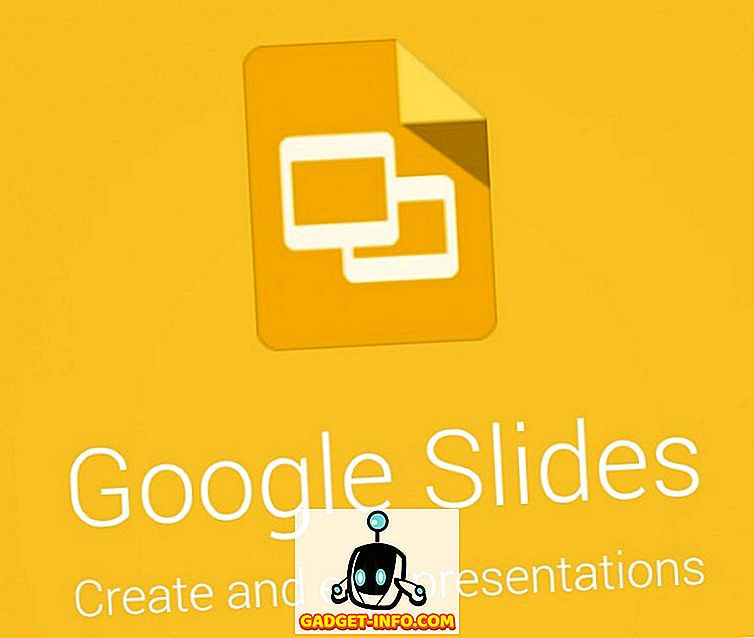

![Win Digit Magazineの1年間の購読[プレゼント]](https://gadget-info.com/img/more-stuff/461/win-digit-magazine-s-one-year-subscription-2.jpg)





